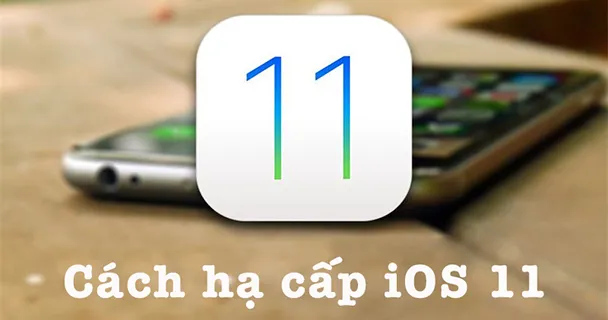
Phiên bản iOS 11 Beta được Apple chính thức ra mắt tại sự kiện WWDC 2017, tuy nhiên, vì chỉ là bản thử nghiệm nên đôi khi sẽ xuất hiện một số lỗi như hao pin, ứng dụng tự tắt, nóng máy… Làm thế nào để hạ cấp thiết bị mà không mất dữ liệu?
- Bước 1: Đầu tiên, bạn hãy tải và cài đặt phần mềm iTunes mới nhất cho máy tính tại địa chỉ https://goo.gl/XMdQ, tương thích với các thiết bị đang chạy Windows 7 hoặc OS X 10.10.3 trở lên.

Tải và cài đặt phần mềm iTunes mới nhất cho máy tính. Ảnh: MINH HOÀNG
- Bước 2: Tiếp theo, bạn truy cập vào trang https://iosninja.io/ và tải về tập tin firmware tương ứng với thiết bị đang sử dụng (iPhone, iPad). Lưu ý nếu firmware được đánh dấu màu xanh lá nghĩa là bạn có thể sử dụng và ngược lại.
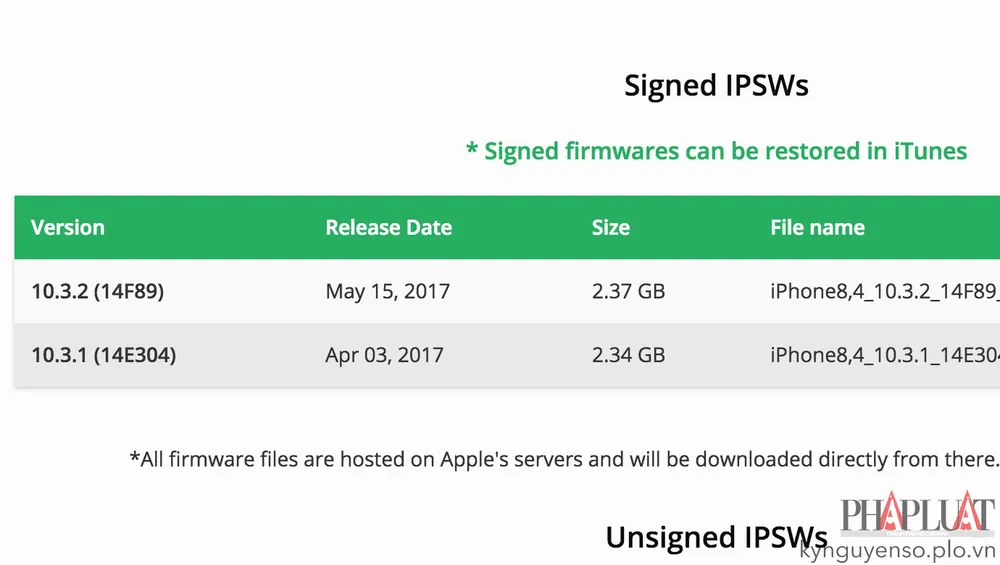
Lựa chọn bản firmware tương ứng được đánh dấu màu xanh lá. Ảnh: MINH HOÀNG
- Bước 3: Kết nối thiết bị với máy tính, mở iTunes và bấm vào biểu tượng iPhone ở góc trên bên trái.
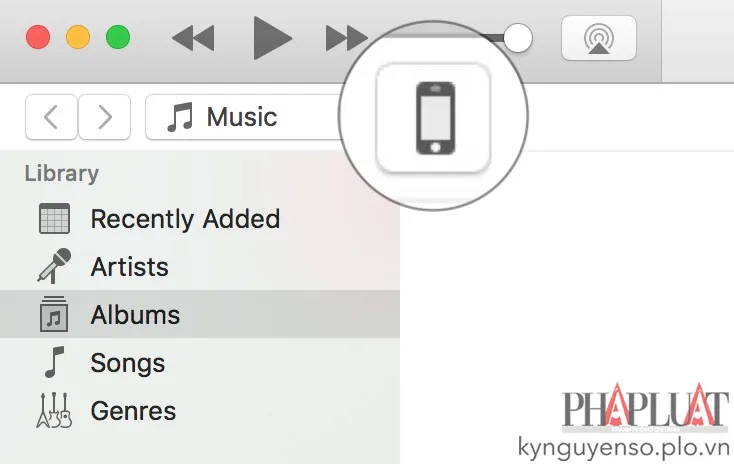
Kết nối iPhone, iPad hoặc iPod Touch vào máy tính thông qua cổng USB. Ảnh: MINH HOÀNG
- Bước 4: Nhấn giữ phím Shift (Windows) hoặc Alt/Option (macOS) và chọn Restore iPhone, tìm đến tập tin firmware vừa tải về khi nãy và chờ một lát để quá trình này kết thúc.
Lưu ý trước khi thực hiện, bạn cần phải vào Settings (cài đặt), bấm vào tên tài khoản và chọn iCloud, sau đó vô hiệu hóa tùy chọn Find my iPhone (tìm iPhone). Nếu cách trên không được, bạn hãy đưa thiết bị về chế độ DFU và thực hiện tương tự.
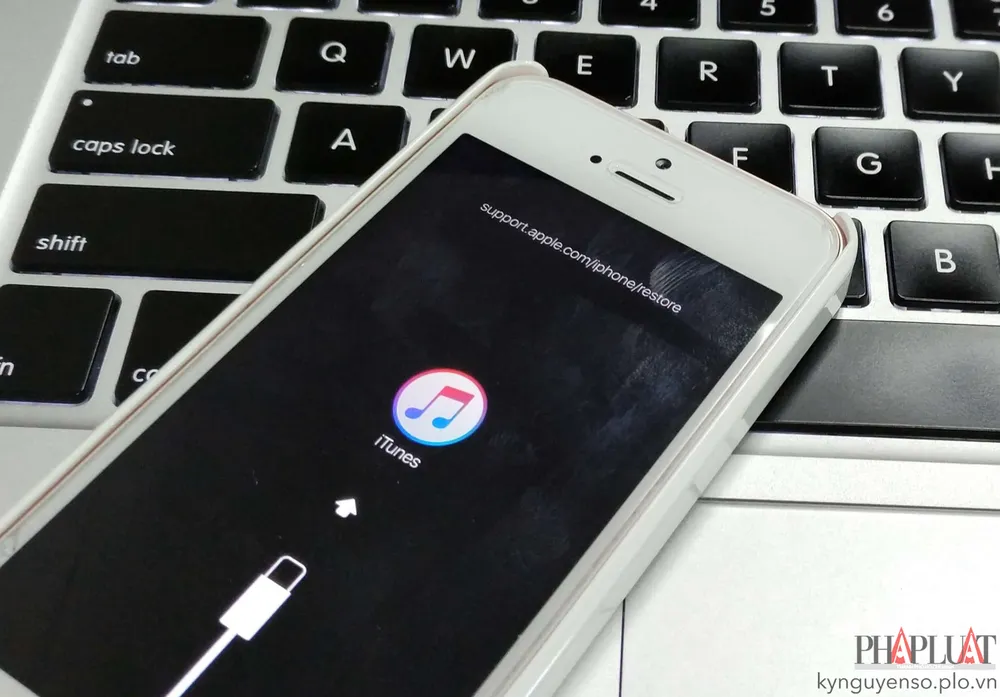
Hạ cấp thiết bị bằng tập tin firmware đã tải về khi nãy. Ảnh: MINH HOÀNG
- Bước 5: Khi hoàn tất, bạn cần phải thiết lập một vài thông số ban đầu, sau đó khôi phục lại toàn bộ dữ liệu cũ từ các bản sao lưu trước đó bằng cách chọn Restore Backup.
Nhìn chung, chỉ với vài thao tác đơn giản, bạn có thể nhanh chóng hạ cấp thiết bị về iOS 10.3.3 hoặc 10.3.2 mà không lo bị mất dữ liệu.

Khôi phục dữ liệu từ các bản sao lưu trước đó. Ảnh: MINH HOÀNG
Nếu cảm thấy hữu ích, bạn đừng quên chia sẻ bài viết cho nhiều người cùng biết hoặc để lại bình luận khi gặp rắc rối trong quá trình sử dụng.
